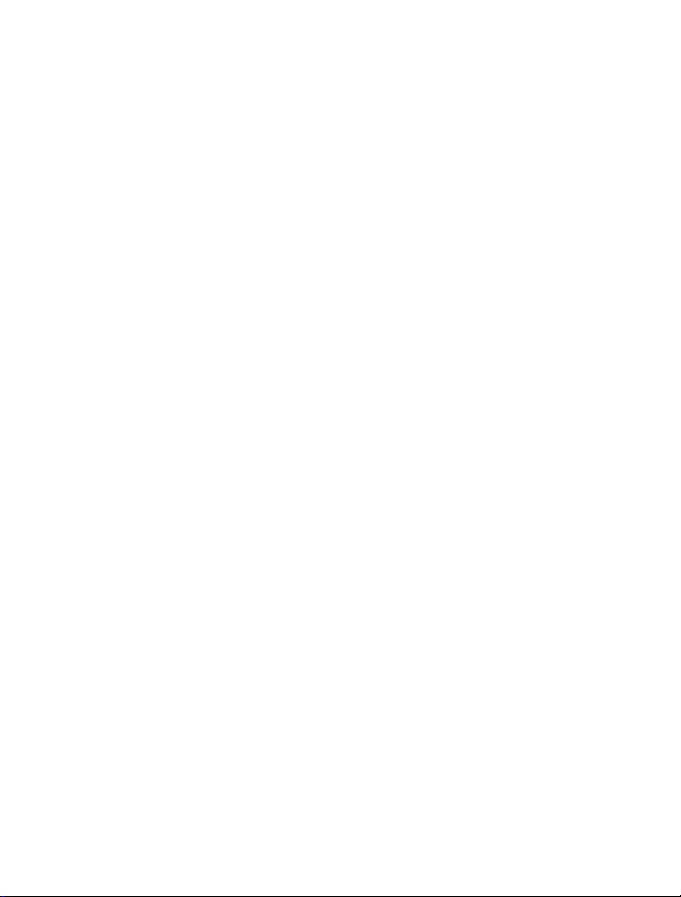
Guia de l'usuari de Nokia E7-00
Edició 3.0
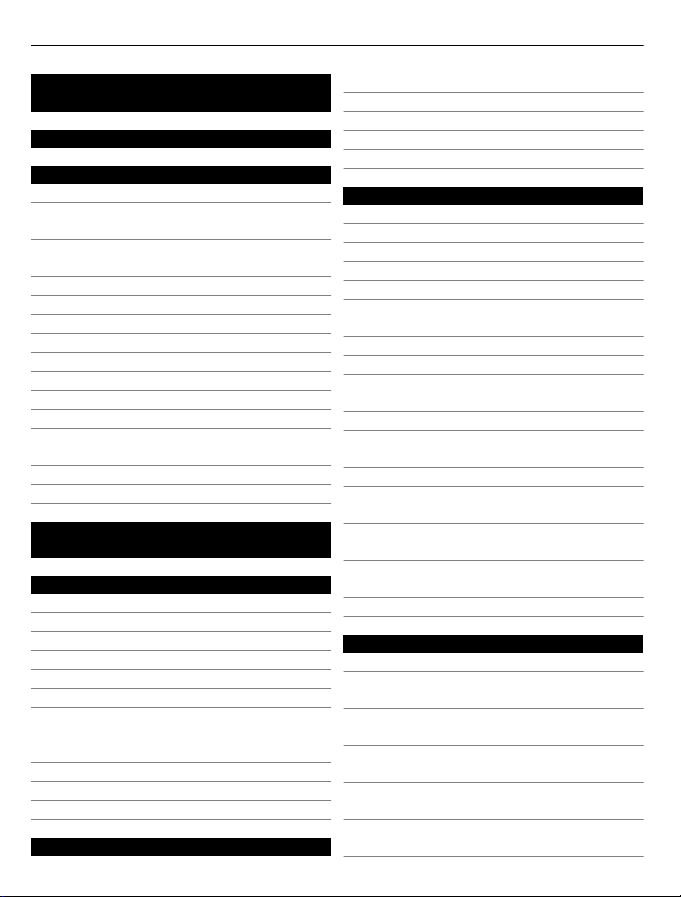
2 Contingut
Contingut
Seguretat 5
Inici 6
Tecles i peces 6
Ajust del volum d'una trucada, d'una
cançó o d'un vídeo 10
Bloqueig o desbloqueig de les tecles i
la pantalla 10
Llanterna 11
Inserció o extracció de la targeta SIM 11
Càrrega del telèfon 12
Ubicacions de l'antena 14
Auriculars 15
Engegar o apagar el telèfon 15
Utilització del telèfon per primer cop 16
Compte de Nokia 17
Còpia de contactes o d'imatges des
del telèfon antic 17
Codis d'accés 18
Ús de la guia d'usuari del telèfon 19
Instal·lació de Nokia Ovi Suite a
l'ordinador 19
Ús bàsic 20
Accions de la pantalla tàctil 20
Utilització de dreceres 21
Canvi entre aplicacions obertes 22
Introducció de text 23
Dreceres del teclat 27
Indicadors de la pantalla 29
Definició del llum de notificació
perquè parpellegi quan hi hagi
trucades o missatges rebuts 30
Cerca del telèfon i d'Internet 31
Ús del telèfon fora de línia 31
Prolongar la vida útil de la bateria 31
Personalització i Botiga de Nokia 33
Perfils 33
Canvi del tema 35
Pantalla inicial 35
Organització de les aplicacions 37
Botiga de Nokia 38
Telèfon 41
Trucar a un número de telèfon 41
Cercar un contacte 41
Trucar als contactes 41
Fer trucades de vídeo 42
Multiconferència 43
Trucar els números utilitzats amb
més freqüència 44
Fer trucades per Internet 44
Trucar a l'últim número marcat 45
Enregistrament de converses
telefòniques 45
Posar en silenci el dispositiu 45
Visualització de les trucades
perdudes 46
Bústia de veu 46
Desviament de trucades a la bústia de
veu o a un altre número de telèfon. 47
Impedir l'enviament o la rebuda de
trucades 47
Permetre trucades només a certs
números 48
Ús compartit de vídeos 48
Contactes 50
Quant a Contactes 50
Desar números de telèfon i adreces
de correu 51
Desar un número d'una trucada o un
missatge rebuts 51
Contacte ràpid amb les persones més
importants 52
Addició d'una imatge per a un
contacte 52
Definició d'un so de trucada per a un
contacte 52
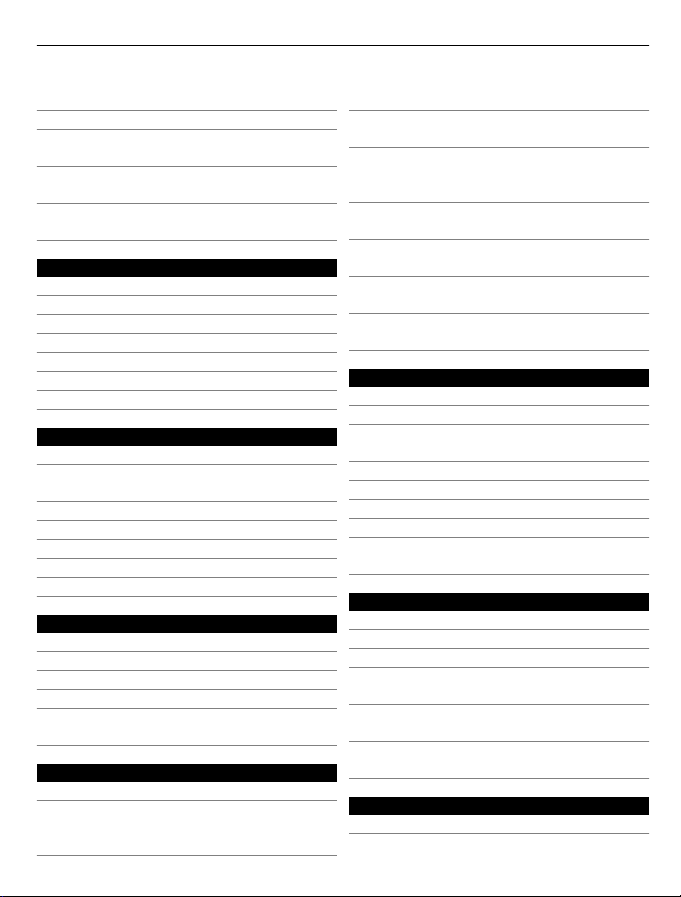
Contingut 3
Enviar la informació de contacte
mitjançant La meva targeta 53
Creació d'un grup de contactes 53
Enviar missatges a un grup de
persones 53
Còpia dels contactes des de la targeta
SIM al telèfon 54
Realització d'una còpia de seguretat
dels contactes a Serveis de Nokia 54
Missatgeria 54
Quant a l'aplicació Missatgeria 54
Enviar missatges 55
Enviar missatges d'àudio 55
Lectura d'un missatge rebut 56
Visualització de converses 57
Escoltar missatges de text 57
Canvi d'idioma 58
Correu 58
Quant a l'aplicació Correu 58
Obtenció d'un compte gratuït de
Nokia 58
Addició d'una bústia 58
Lectura d'un correu rebut 59
Enviar un correu 60
Resposta a una sol·licitud de reunió 60
Obrir correu des de la pantalla inicial 60
Internet 61
Quant al navegador web 61
Navegació per Internet 61
Addició d'una adreça d'interès 62
Subscripció a canals d'informació 62
Caràcters il·legibles durant la
navegació per Internet 62
Xarxes socials 63
Quant a Xarxes socials 63
Visualització de les actualitzacions
d'estat dels vostres amics en una
mateixa vista 63
Publicació del vostre estat als serveis
de xarxa social 64
Enllaç dels amics en línia a la seva
informació de contacte 64
Visualització de les actualitzacions
d'estat dels vostres amics a la
pantalla inicial 64
Càrrega de fotografies o vídeos en un
servei 64
Ús compartit de la ubicació a
l'actualització d'estat 65
Contacte amb un amic des d'un servei
de xarxa social 66
Addició d'esdeveniments a l'agenda
del telèfon 66
Càmera 66
Quant a la càmera 66
Fer fotografies 66
Desar informació d'ubicació de les
imatges i els vídeos 67
Fer una fotografia a les fosques 68
Consells sobre imatges i vídeos 68
Enregistrament de vídeos 68
Enviar una imatge o un vídeo 69
Compartir una imatge o un vídeo
directament des de la càmera 69
Les vostres imatges i vídeos 70
Galeria 70
Edició de fotografies que heu fet 73
Editor de vídeo 73
Impressió de fotografies fetes amb la
càmera 75
Visualització d'imatges i vídeos en un
televisor 75
Connexió del telèfon al cinema
domèstic 76
Vídeos i TV 77
Vídeos 77
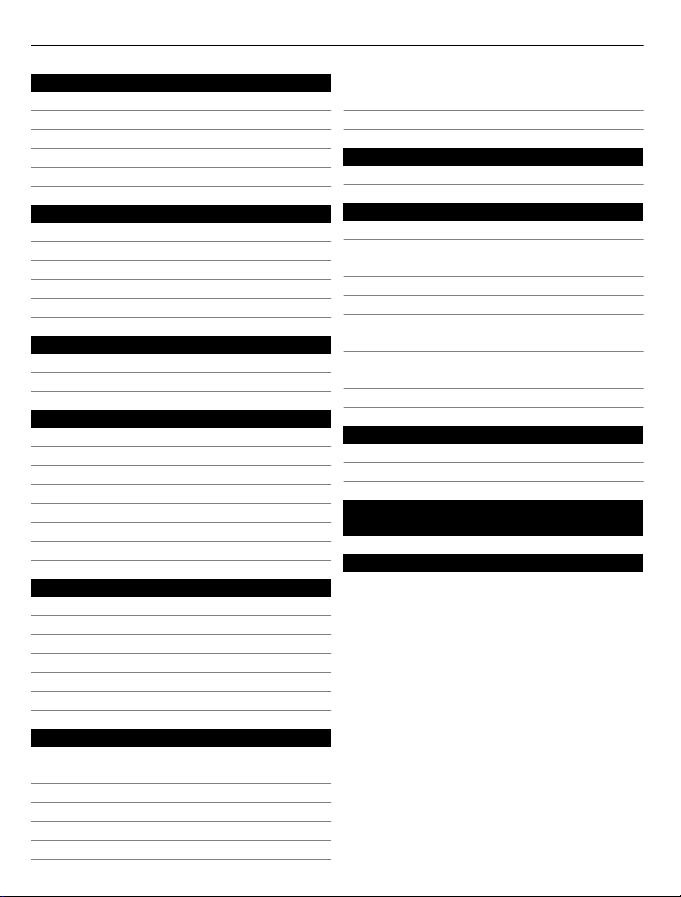
4 Contingut
Música i àudio 78
Reproductor de música 78
Quant a Nokia Música 81
Contingut protegit 81
Enregistrament de sons 81
Ràdio FM 82
Mapes 84
Quant a Mapes 84
Cercar i veure ubicacions 84
Navegació cap la vostra destinació 89
Desar i compartir llocs 94
Avís d'informació incorrecta al mapa 97
Gestió del temps 97
Rellotge 97
Agenda 100
Oficina 103
Quickoffice 103
Lectura de documents PDF 105
Calculadora 105
Escriure notes 105
Traducció de paraules 105
Obrir o crear fitxers zip 106
Feu xats amb els vostres col·legues 106
Connectivitat 107
Connexions d'Internet 107
LAN sense fils 108
Bluetooth 109
Cable de dades USB 112
Connexions de VPN 114
Finalització d'una connexió de xarxa114
Còpia de contactes o d'imatges entre
telèfons 121
Protecció del dispositiu 122
Més ajuda 123
Assistència 123
Solució de problemes 124
Si el telèfon deixa de respondre 124
Restauració de la configuració
original 124
Què puc fer si la memòria és plena? 124
L'indicador de missatges parpelleja 125
Un contacte apareix dues vegades a
la llista de contactes 125
Caràcters il·legibles durant la
navegació per Internet 125
Preparació del telèfon per reciclar-lo125
Protecció de l'entorn 126
Estalviar energia 126
Reciclar 126
Informació de seguretat i del
producte 127
Índex 134
Gestió del telèfon 115
Mantenir el programari i les
aplicacions del telèfon actualitzats 115
Gestioneu fitxers 116
Alliberar la memòria del telèfon 119
Gestió d'aplicacions 119
Sincronització de contingut 120
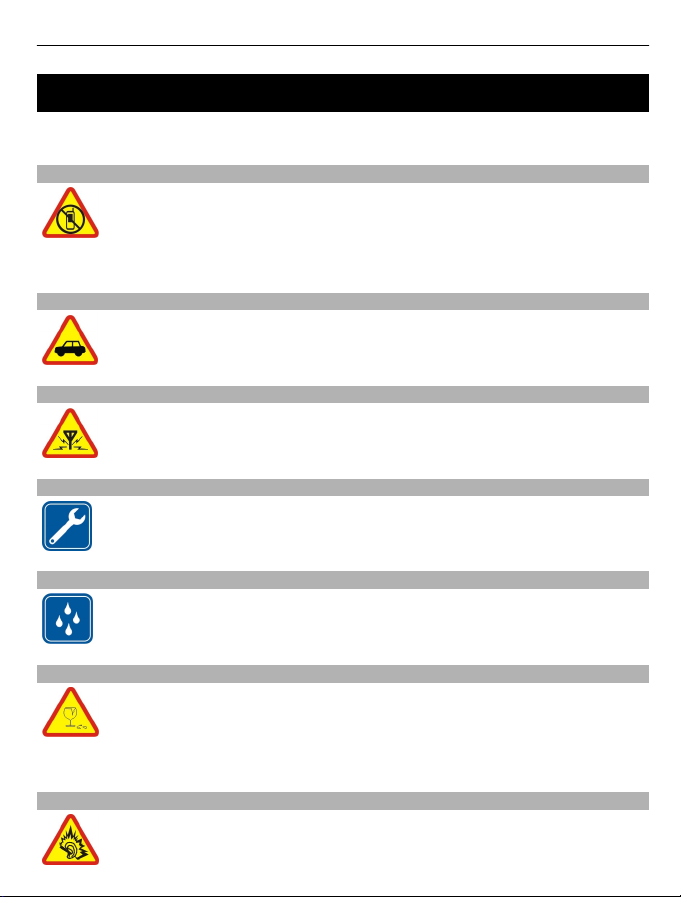
Seguretat 5
Seguretat
Llegiu aquestes pautes senzilles. Si no les seguiu, podeu exposar-vos a perills o
incórrer en la il·legalitat. Si voleu obtenir més informació, llegiu tota la guia d’usuari.
DESCONNEXIÓ EN LES ÀREES RESTRINGIDES
Apagueu el dispositiu quan estigui prohibit l’ús dels telèfons mòbils o quan
pugui causar alguna interferència o perill, per exemple, en un avió, en
hospitals o a prop d’instruments mèdics, combustibles, substàncies
químiques o en zones d’explosions. Obeïu totes les instruccions de les
àrees restringides.
LA SEGURETAT A LA CARRETERA, PER DAMUNT DE TOT
Cal obeir les lleis de cada país. Mentre conduïu, tingueu sempre les mans
lliures per dirigir el vehicle. La vostra prioritat a l’hora de conduir ha de ser
la seguretat a la carretera.
INTERFERÈNCIES
Tots els dispositius sense fils poden sofrir interferències, la qual cosa pot
afectar-ne el rendiment.
SERVEI DE QUALITAT
Només el personal qualificat pot dur a terme la instal·lació i la reparació del
producte.
MANTENIU EL DISPOSITIU SEC
Aquest dispositiu no és resistent a l’aigua. Manteniu-lo sec.
PECES DE VIDRE
La carcassa davantera del dispositiu és de vidre. Aquest vidre pot trencarse si el dispositiu cau sobre una superfície dura o rep cops forts. Si el vidre
es trenca, no toqueu les peces de vidre del dispositiu ni intenteu extreure
el vidre trencat del dispositiu. Deixeu d'utilitzar el dispositiu fins que
personal de servei qualificat substitueixi el vidre.
PROTEGIU L'OÏDA
Utilitzeu l'auricular amb un volum moderat i no sosteniu el dispositiu prop
de l'orella quan l'altaveu estigui funcionant.
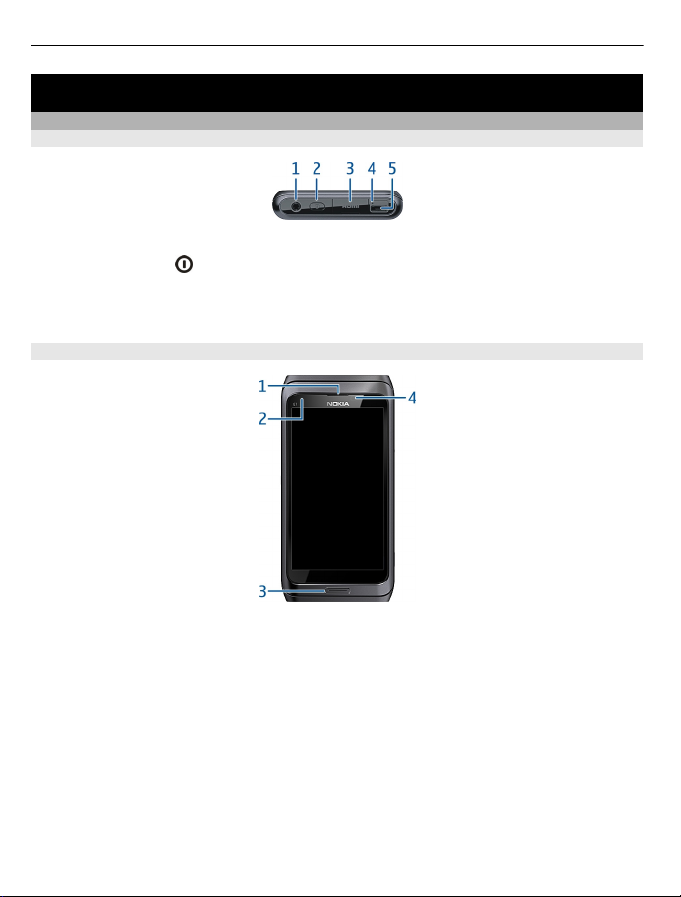
6Inici
Inici
Tecles i peces
Part superior
1 Connector Nokia AV (3,5 mm)
2 Tecla d'encesa
3 HDMI™ connector
4 Llum de l'indicador de càrrega
5 Connector Micro USB
Part davantera
1 Auricular
2 Sensor de llum
3 Tecla de menú
4 Càmera frontal
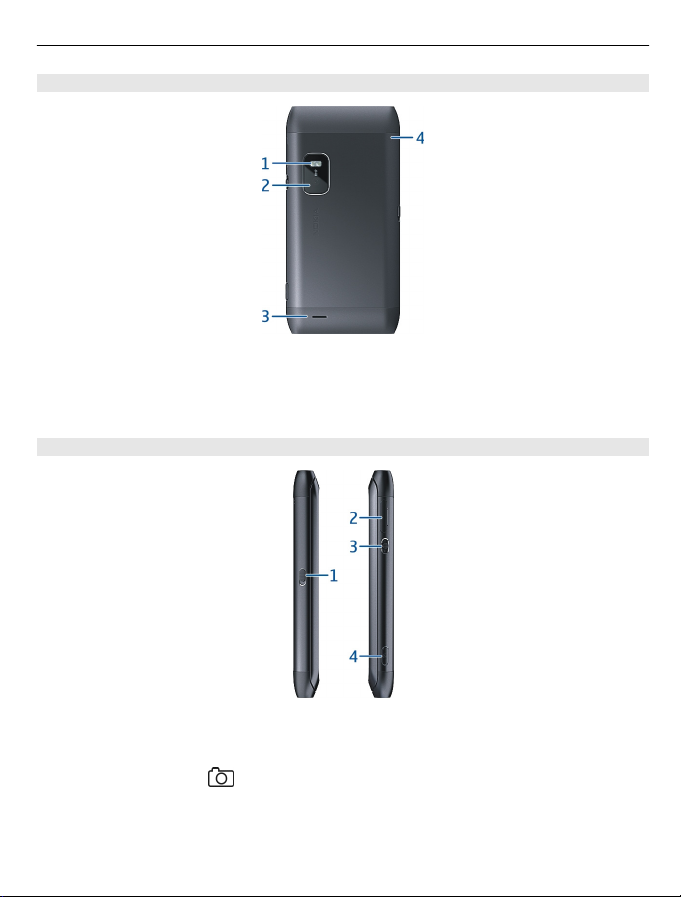
Part posterior
1 Flaix de la càmera
2 Càmera del darrere
3 Altaveu
4 Micròfon
Laterals
Inici 7
1 Interruptor de bloqueig de tecla/tecla de llanterna
2 Ranura per a la targeta SIM
3 Tecla de volum/zoom
4 Tecla de la càmera
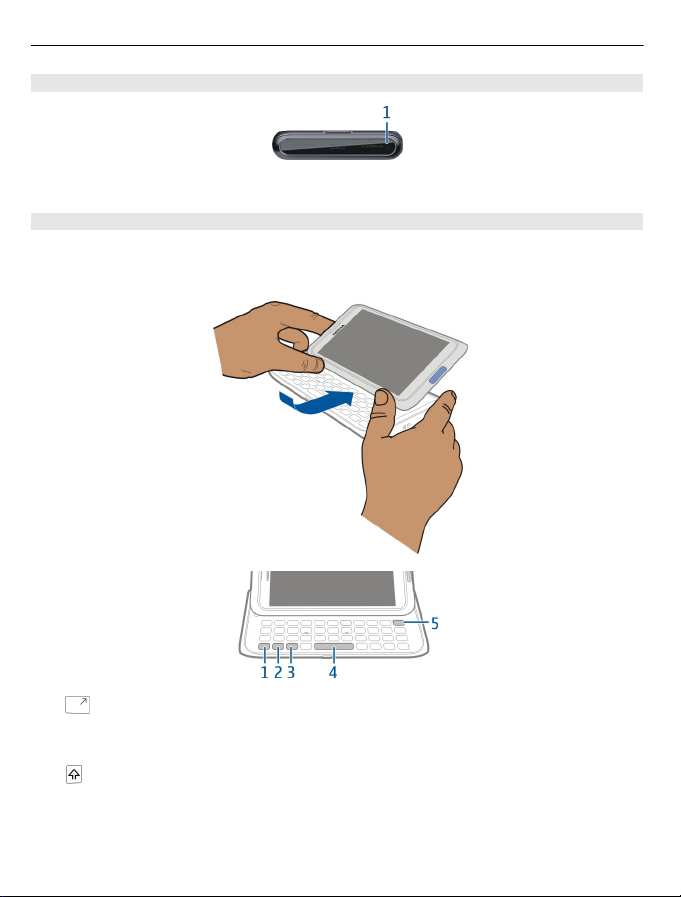
8Inici
Part inferior
1 Micròfon
Teclat
El vostre telèfon té un teclat complet. Per obrir el teclat, empenyeu la pantalla tàctil
cap amunt. En obrir el teclat, la pantalla passa automàticament de la vista vertical a
l'horitzontal.
1 Tecla de funció. Per inserir els caràcters especials impresos a la part superior
de les tecles, premeu la tecla de funció i la tecla corresponent. Per introduir
diversos caràcters especials en una fila, premeu la tecla de funció dues vegades.
Per tornar al mode normal, premeu la tecla de funció.
Tecla majús. Per canviar entre els modes de majúscules i minúscules, premeu
2
dues vegades la tecla de majúscules. Per introduir una sola lletra en majúscules
en el mode de minúscules, o una sola lletra en minúscules en el mode de
majúscules, premeu la tecla majús una vegada i, a continuació, premeu la tecla
alfabètica que vulgueu.
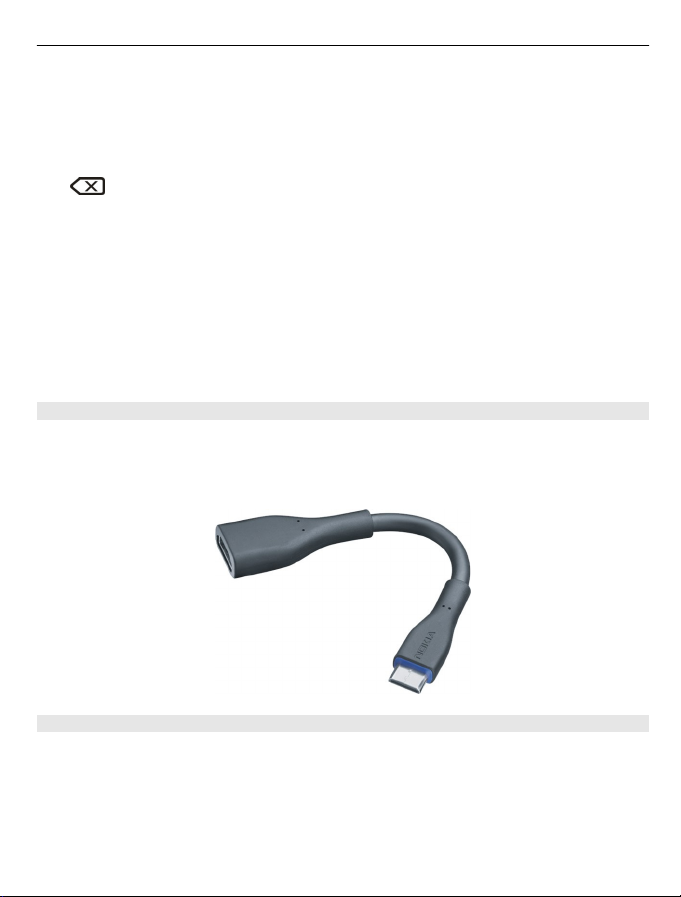
Inici 9
3 Tecla Sym. Per inserir caràcters especials que no es mostren al teclat, premeu la
tecla de símbol i seleccioneu el caràcter desitjat. Per canviar l'idioma d'escriptura,
manteniu premuda la tecla de majúscules, a continuació premeu la tecla de símbol
i seleccioneu l'idioma desitjat.
4 Tecla Espai
5
Inserció d'una variació d'una lletra
Podeu inserir, per exemple, lletres amb accents. Per inserir á, manteniu premuda la
tecla de símbol i a continuació premeu A de forma repetida fins que es mostri la lletra
que voleu. L'ordre i la disponibilitat de les lletres depèn de l'idioma d'escriptura
seleccionat.
Inserció de números o caràcters especials impresos a la part superior de les tecles
Mantingueu premuda la tecla desitjada.
Adaptador HDMI
Compartiu les vostres imatges i vídeos d'alta definició preferits, i navegueu per
Internet directament des del televisor. Per veure-ho tot a la pantalla del televisor,
connecteu l'adaptador al telèfon i, a continuació, connecteu-hi qualsevol cable HDMI
compatible (disponible per separat).
Tecla de retrocés. Per suprimir un caràcter, premeu la tecla de retrocés. Per
suprimir diversos caràcters, manteniu premuda la tecla de retrocés.
Adaptador USB OTG
Connecteu l'adaptador USB On-The-Go (OTG) per explorar un llapis de memòria USB
compatible o una unitat. D'aquesta manera podreu copiar imatges, vídeos,
documents i altres tipus de contingut entre el telèfon i la memòria externa. És una
manera senzilla de fer una còpia de seguretat dels vostres arxius importants.
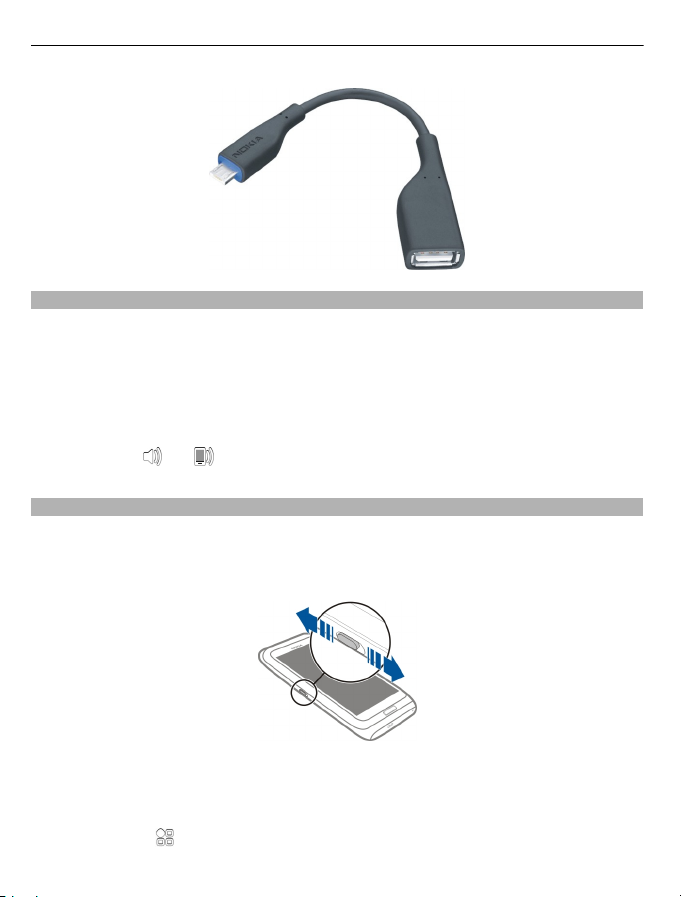
10 Inici
Ajust del volum d'una trucada, d'una cançó o d'un vídeo
Utilitzeu la tecla de volum.
Podeu modificar el volum durant la trucada o quan una aplicació està activa.
L'altaveu integrat us permet parlar i escoltar des d'una distància curta sense haver
de sostenir el telèfon a l'orella.
Activació o desactivació de l'altaveu durant una trucada
Seleccioneu la
o la .
Bloqueig o desbloqueig de les tecles i la pantalla
Per evitar realitzar una trucada accidentalment quan porteu el telèfon a la butxaca o
a la bossa, bloquegeu les tecles i la pantalla del telèfon.
Feu lliscar l'interruptor de bloqueig de tecles.
Consell: Per desbloquejar, també podeu prémer la tecla del menú i seleccionar
Desbloqueja.
Configuració de bloqueig automàtic de tecles i pantalla
1 Seleccioneu
> Config. i Telèfon > Pantalla > T. espera pant./bloq. teclat.

Inici 11
2 Definiu el temps d'espera després del qual la pantalla i les tecles es bloquejaran
automàticament.
Llanterna
El flaix de la càmera es pot fer servir com a llanterna. Per activar o desactivar la
llanterna, desplaceu i mantingueu premut l'interruptor de bloqueig de tecles durant
dos segons.
No enfoqueu la llanterna directament als ulls de ningú.
Inserció o extracció de la targeta SIM
No enganxeu cap adhesiu a la targeta SIM.
Important: Aquest dispositiu està dissenyat únicament per a targetes SIM
estàndard (vegeu il·lustració). Les targetes SIM no compatibles poden danyar la
targeta o el dispositiu, i corrompre les dades emmagatzemades a la targeta.
Consulteu el vostre operador mòbil abans d'utilitzar una targeta SIM amb
desconnexió mini UICC.
Inserir la targeta SIM
1 Apagueu el telèfon i traieu el suport de la targeta SIM del telèfon.
2 Gireu el suport de la targeta SIM.
3 Assegureu-vos que l'àrea de contacte de la targeta està cara amunt i inseriu la
targeta al suport.

12 Inici
4 Gireu el suport de la targeta SIM i torneu a inserir-lo al telèfon.
Extracció de la targeta SIM
1 Apagueu el telèfon i traieu el suport de la targeta SIM del telèfon.
2 Gireu el suport de la targeta SIM.
3 Extraieu la targeta SIM.
4 Gireu el suport de la targeta SIM i torneu a inserir-lo al telèfon.
Càrrega del telèfon
Quant a la bateria
El telèfon té una bateria interna recarregable no extraïble. Utilitzeu únicament
carregadors aprovats per Nokia i designats per a aquest telèfon. També podeu
utilitzar un cable de dades USB compatible per carregar el telèfon.
No intenteu extreure la bateria del dispositiu. Per substituir la bateria, porteu el
dispositiu al punt de servei autoritzat més proper.
És possible que a les botigues autoritzades també s'ofereixi un servei de substitució
de bateria.
Important: Només el personal qualificat o un servei autoritzat ha de substituir la
bateria. Una substitució de la bateria no autoritzada pot invalidar la garantia.
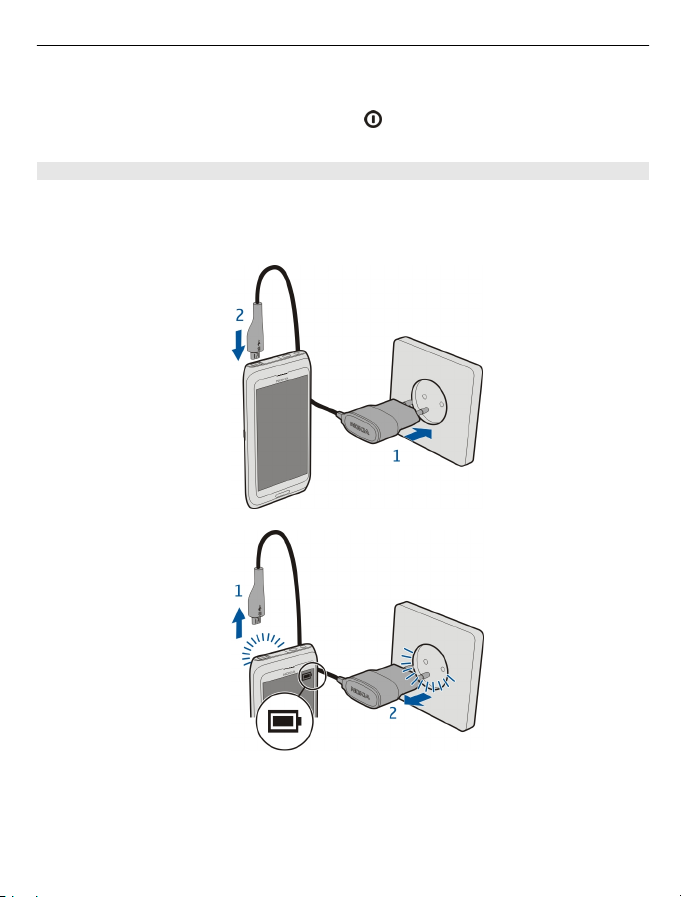
Inici 13
Quan el telèfon té la bateria baixa, s'activa el mode d'estalvi d'energia. És possible
que no pugueu modificar la configuració d'algunes aplicacions. Per desactivar el mode
d'estalvi d'energia, premeu la tecla d'encesa
i seleccioneu Desactiva estalvi
energ..
Carregar la bateria
La bateria es proporciona parcialment carregada, però cal carregar-la abans
d'engegar el telèfon per primer cop.
Si el telèfon indica que la càrrega és baixa, seguiu aquestes indicacions:
1
2
No cal que carregueu la bateria durant un període de temps determinat i podeu
utilitzar el telèfon mentre es carrega.
Si la bateria està totalment descarregada, pot trigar uns quants minuts abans no
aparegui l’indicador de càrrega o abans no es pugui fer cap trucada.
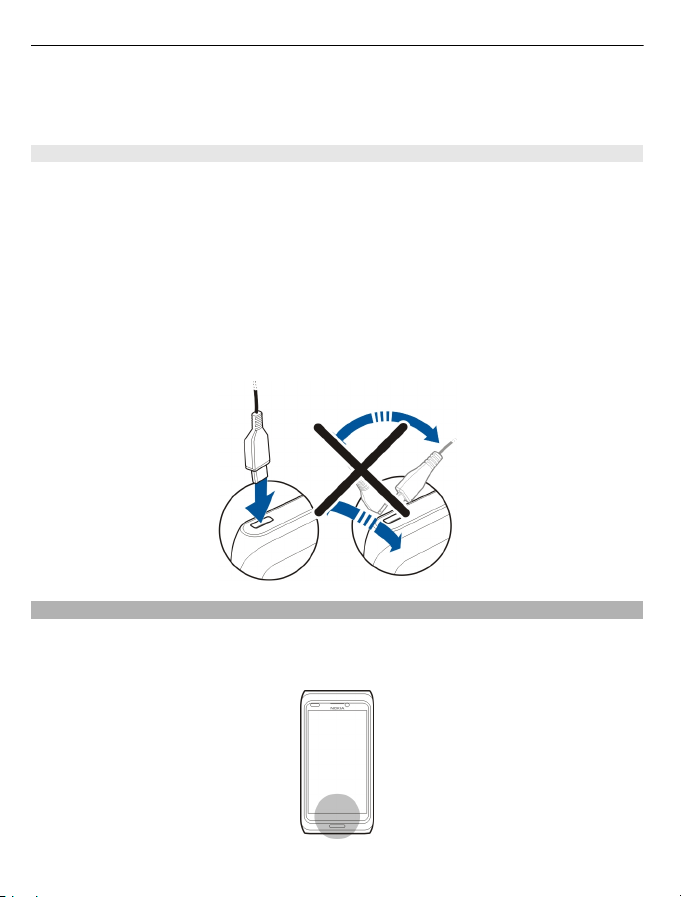
14 Inici
Si la bateria no s’ha utilitzat durant un període prolongat, per començar a carregarla, és possible que s’hagi de connectar el carregador i, a continuació, desconnectarlo i tornar-lo a connectar.
Càrrega de la bateria per USB
Teniu poca bateria però no dueu el carregador? Podeu fer servir un cable USB
compatible per connectar el telèfon amb un dispositiu compatible, com ara un
ordinador.
Quan no hi hagi una presa de corrent disponible, es podrà utilitzar un carregador USB.
Es podran transferir dades mentre es carrega el dispositiu. L'eficàcia de la càrrega
USB varia significativament, i la càrrega i el dispositiu poden trigar a iniciar-se.
Podeu utilitzar el telèfon mentre es carrega.
Aneu en compte quan connecteu i desconnecteu el cable del carregador per tal que
el connector no es faci malbé.
Ubicacions de l'antena
No toqueu la zona de l'antena mentre s'estigui utilitzant l'antena. El contacte amb
les antenes afecta a la qualitat de la comunicació i pot reduir la vida útil de la bateria
pel fet d'utilitzar un nivell d'energia més alt durant l'operació.
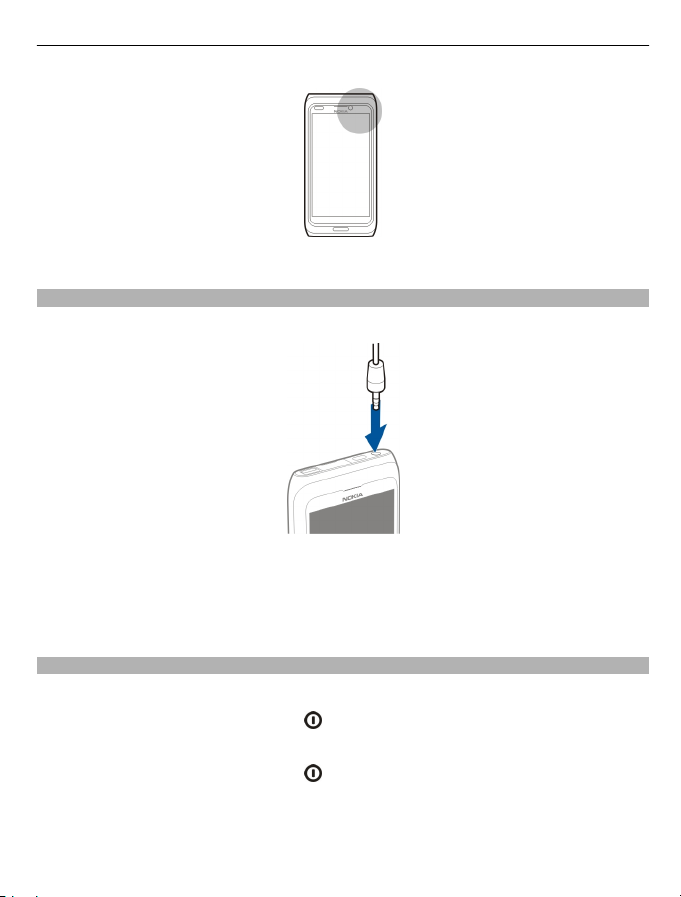
Inici 15
L'àrea de l'antena es ressalta.
Auriculars
Podeu connectar uns cascs o auriculars compatibles al telèfon.
No connecteu productes que puguin crear un senyal de sortida, ja que poden causar
danys al dispositiu. No connecteu cap font de tensió al connector Nokia AV. Si
connecteu un dispositiu extern o auricular que no sigui dels aprovats per Nokia al
connector Nokia AV, tingueu en compte els nivells de volum per utilitzar-lo amb
aquest dispositiu.
Engegar o apagar el telèfon
Engegar
Manteniu premuda la tecla d'encesa
Apagar
Manteniu premuda la tecla d'encesa
fins que el telèfon vibri.
.
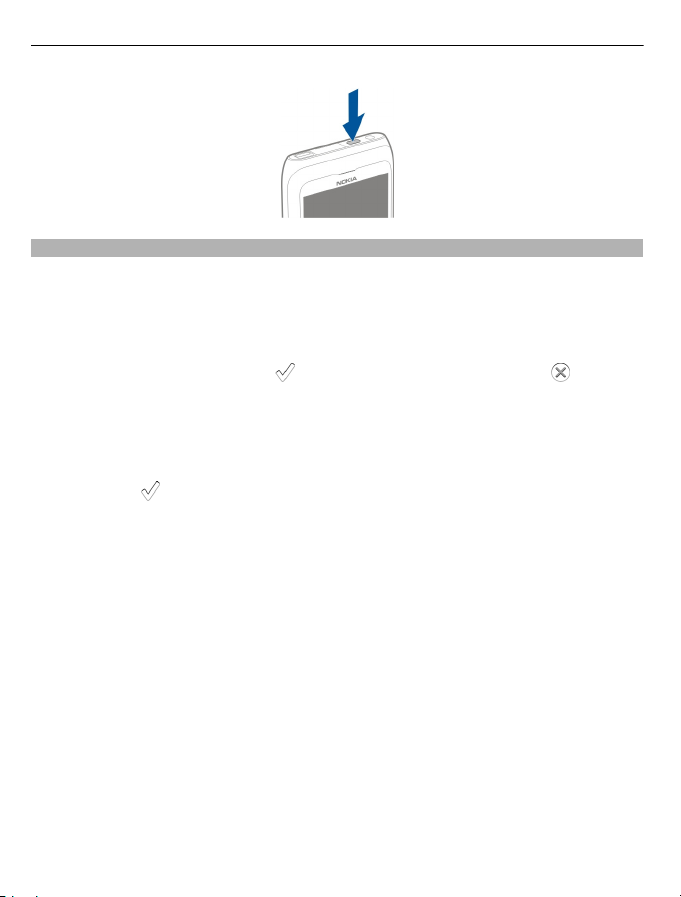
16 Inici
Utilització del telèfon per primer cop
El telèfon us guia per la configuració inicial quan inseriu la targeta SIM i connecteu el
telèfon per primer cop. Per poder utilitzar els serveis de Nokia, creeu un compte de
Nokia. També podeu copiar els contactes i altres tipus de contingut del vostre telèfon
anterior. A més us podeu subscriure al servei My Nokia per rebre consells que us
poden ser útils per aprofitar al màxim el telèfon.
Per iniciar una acció, seleccioneu
Per crear un compte de Nokia, us cal una connexió a Internet. Per obtenir més
informació sobre les tarifes possibles, poseu-vos en contacte amb el proveïdor de
serveis. Si no podeu connectar-vos a Internet, podeu crear un compte més endavant.
Si ja teniu un compte de Nokia, introduïu el vostre nom d'usuari i contrasenya, i
seleccioneu la
Consell: Heu oblidat la contrasenya? Podeu sol·licitar de rebre-la per correu
electrònic o en un missatge de text.
Utilitzeu l'aplicació Transferència dades per copiar el vostre contingut, com per
exemple:
• Contactes
• Missatges
• Imatges i vídeos
• Configuració personal
Podeu configurar el vostre compte de correu perquè la safata d'entrada aparegui a
la pantalla inicial; així podreu revisar el correu fàcilment.
Si heu de fer una trucada d'emergència durant la fase de configuració, premeu la tecla
menú.
.
. Per ometre una acció, seleccioneu .

Inici 17
Compte de Nokia
Quan enceneu el telèfon per primera vegada, el telèfon us guiarà en la creació d'un
compte de Nokia.
Amb el compte de Nokia podeu, per exemple:
• Accedir a tots els serveis de Nokia amb un únic nom d'usuari i contrasenya, tant
al telèfon com a un ordinador compatible
• Descarregar contingut dels serveis de Nokia
• Desar informació del model de telèfon i de contacte. També podeu afegir la
informació de la targeta de pagament.
• Desar rutes interessants de passeig o de conducció a Mapes de Nokia
Per obtenir més informació sobre els comptes i els serveis de Nokia, aneu a
www.nokia.com/support.
Per crear un compte de Nokia més endavant, accediu a un servei de Nokia a través
del telèfon i se us demanarà que creeu el compte.
Còpia de contactes o d'imatges des del telèfon antic
Voleu passar informació important des del vostre telèfon Nokia compatible anterior
i començar a utilitzar-la al telèfon nou ràpidament? Feu servir l'aplicació
Transferència dades per copiar, per exemple, contactes, entrades de l'agenda i
imatges al telèfon nou totalment de franc.
El vostre telèfon Nokia anterior ha de ser compatible amb Bluetooth.
Seleccioneu
dades i seguiu les instruccions visualitzades als dos telèfons.
Si l'altre telèfon requereix una clau d'accés, introduïu-la. La clau d'accés, que podeu
definir, s'ha d'introduir a tots dos telèfons. En alguns telèfons, la clau d'accés és fixa.
Per obtenir més informació, vegeu la guia de l'usuari del telèfon. La clau d'accés
només és vàlida per a la connexió actual.
> Config. > Connectivitat > Transfer. de dades > Transferència
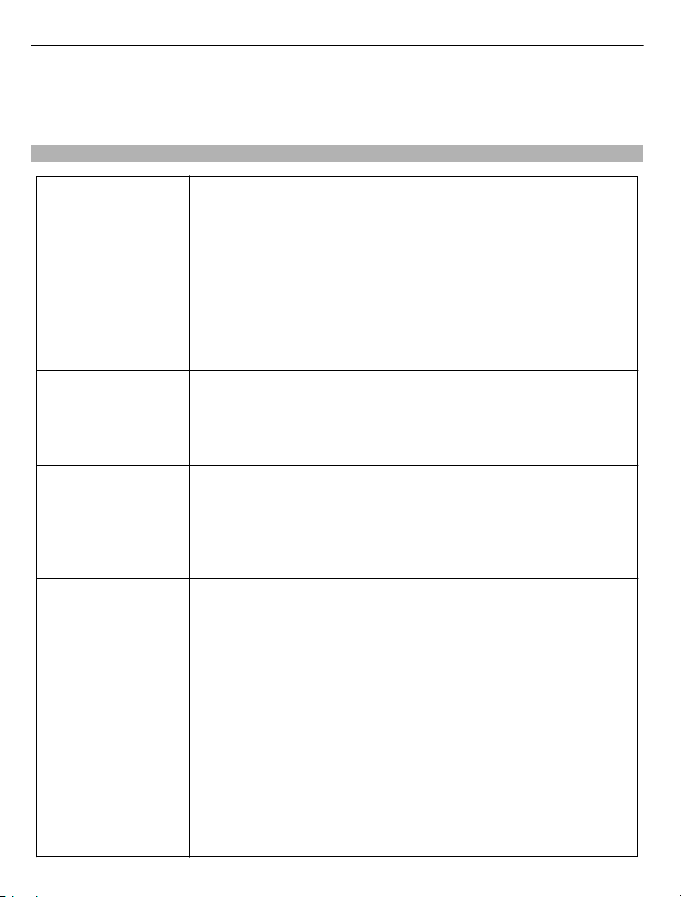
18 Inici
Si el telèfon Nokia anterior no disposa de l'aplicació Transferència dades, el telèfon
nou l'enviarà en un missatge mitjançant Bluetooth. Per instal·lar l'aplicació, obriu el
missatge al telèfon anterior i seguiu les instruccions.
Codis d'accés
Codi PIN o PIN2
(4-8 dígits)
Codi PUK o PUK2
(8 dígits)
Número IMEI
(15 dígits)
Codi de bloqueig
(codi de seguretat)
(4 dígits o caràcters
com a mínim)
Aquests protegeixen la targeta SIM contra usos no autoritzats
o són necessaris per accedir a algunes funcions.
Podeu definir que el telèfon demani el codi PIN quan
l'engegueu.
Si aquests codis no s'inclouen amb la targeta SIM o els oblideu,
poseu-vos en contacte amb l'operador del servei.
Si introduïu el codi incorrectament tres vegades seguides,
necessitareu el codi PUK o PUK2 per desbloquejar el dispositiu.
Aquests codis són necessaris per desbloquejar el codi PIN o
PIN2.
Si no se us han proporcionat amb la targeta SIM, poseu-vos en
contacte amb el proveïdor de serveis.
S'utilitza per identificar els telèfons vàlids de la xarxa. Aquest
número també pot utilitzar-se per bloquejar, per exemple,
telèfons robats.Potser us caldrà indicar a més el número als
serveis de Nokia Care.
Per veure el número IMEI, marqueu *#06#.
El codi de bloqueig us permet protegir el telèfon contra usos
no autoritzats.
Podeu definir que el telèfon demani el codi de bloqueig que
establiu.
Manteniu el nou codi en secret i en un lloc segur i independent
del telèfon.
Si no recordeu el codi i el telèfon està bloquejat, el telèfon
necessitarà assistència. És possible que s'apliquin tarifes
addicionals i que se suprimeixin les dades personals que hi hagi
al telèfon.
Per obtenir més informació, poseu-vos en contacte amb un
punt de servei de Nokia Care o amb el distribuïdor del telèfon.
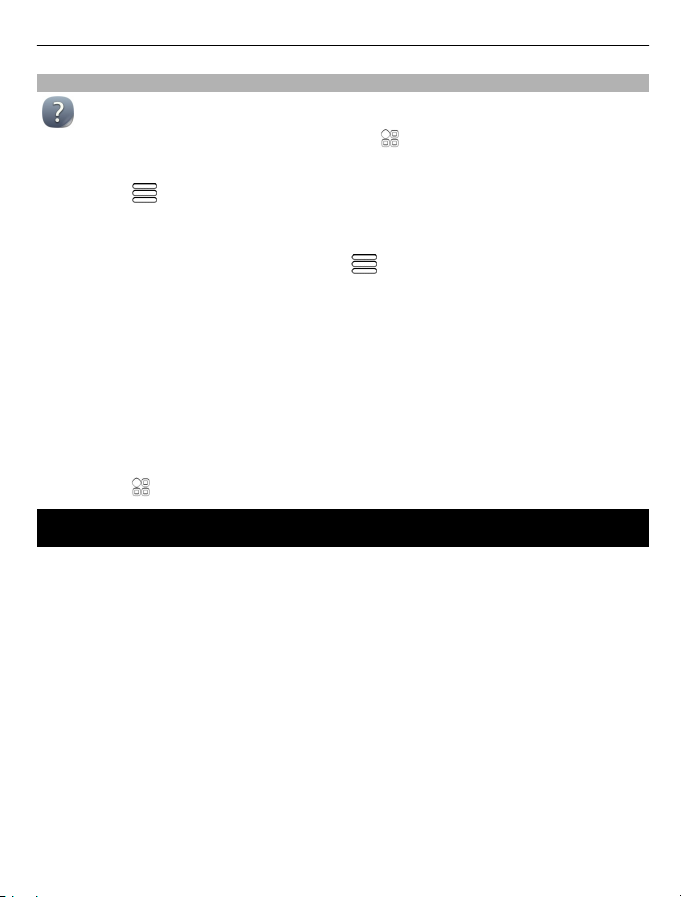
Ús de la guia d'usuari del telèfon
Instal·lació de Nokia Ovi Suite a l'ordinador 19
El telèfon disposa d'una guia d'usuari integrada. Sempre la dueu a sobre i està
disponible per quan la necessiteu. Seleccioneu
Obrir la guia d'usuari des d'una aplicació
Seleccioneu
aplicacions.
Cerca a la guia d'usuari
Amb la guia de l'usuari oberta, seleccioneu
paraula en el camp de cerca.
Obrir una aplicació des de la guia de l'usuari
Selecció l'enllaç de l'aplicació en un tema
Per tornar a la guia de l'usuari, manteniu premuda la tecla de menú, llisqueu el dit cap
a l'esquerra o cap a la dreta i seleccioneu la guia de l'usuari.
Els enllaços amb temes relacionats poden trobar-se al final de les instruccions.
Consell: També rebeu missatges de text i consells emergents que proporcionen
informació útil sobre com utilitzar el telèfon. Per veure els consells més tard,
seleccioneu
> Guia de l'usuari. Aquesta opció no està disponible en totes les
> My Nokia.
> Guia usuari.
> Cerca i escriviu una lletra o una
Instal·lació de Nokia Ovi Suite a l'ordinador
Amb l'aplicació per a PC Nokia Ovi Suite podeu gestionar el contingut del telèfon i
sincronitzar-lo amb un ordinador compatible. També podeu actualitzar el telèfon amb
el programari més recent i descarregar mapes.
És possible que calgui una connexió a Internet. Per obtenir informació dels costos de
dades, poseu-vos en contacte amb el proveïdor de serveis.
Descarregueu a l'ordinador la versió més recent de Nokia Ovi Suite des de
www.nokia.com/support.
L'última versió de Nokia Ovi Suite s'anomena Nokia Suite.
Per obtenir més informació sobre Nokia Ovi Suite i veure amb quins sistemes
operatius funciona, aneu a www.nokia.com/support.

20 Ús bàsic
Ús bàsic
Accions de la pantalla tàctil
Per interactuar am b la interfície d'usuari, toqueu i ma nteniu activada la pantalla inic ial.
Important: Eviteu ratllar la pantalla tàctil. No utilitzeu mai un llapis o bolígraf de
veritat ni cap altre objecte punxant sobre la pantalla tàctil.
Obrir una aplicació o un element de la pantalla
Toqueu l'aplicació o l'element.
Accés ràpid a les funcions
Toqueu i manteniu activat l'element. S'obre un menú emergent amb opcions
disponibles.
Exemple: Per enviar una imatge o suprimir una alarma, toqueu i manteniu premuda
la imatge o alarma i seleccioneu l'opció adequada al menú emergent.
Arrossegar un element
Toqueu i manteniu activat l'element i feu lliscar el dit per la pantalla.

Ús bàsic 21
Exemple: Podeu arrossegar elements a la pantalla inicial.
Passar el dit
Col·loqueu un dit a la pantalla i passeu-lo cap a la direcció que vulgueu.
Exemple: Per canviar a una altra pantalla inicial, passeu el dit cap a l'esquerra o cap a
la dreta.
Per desplaçar-vos per una llista o menú, feu lliscar el dit ràpidament cap amunt o cap
avall de la pantalla i després aixequeu-lo. Per aturar el desplaçament, toqueu la
pantalla.
Acostar-se i allunyar-se
Col·loqueu dos dits sobre un element, com ara un mapa, una imatge o una pàgina
web, i feu lliscar els dits cap enfora o cap endins.
Consell: També podeu tocar l'element dues vegades.
Utilització de dreceres
No cal executar gaires operacions per obrir o tancar una connexió d'Internet, per
exemple, o per silenciar el telèfon. Podeu accedir a aquesta configuració directament
al menú d'estat, independentment de l'aplicació o vista on sigueu.
Llisqueu cap avall des de l'àrea de notificació.

22 Ús bàsic
Al menú d'estat, podeu fer les operacions següents:
• Visualització de notificacions de trucades perdudes o de missatges no llegits.
• Silenciar el telèfon
• Modificació de la configuració de la connectivitat
• Veure les connexions WLAN disponibles i connectar-vos a una WLAN
• Gestionar la connectivitat Bluetooth
Consell: Quan escolteu música, podeu accedir ràpidament al reproductor de música
des de l'àrea d'estat.
Canvi entre aplicacions obertes
Podeu veure les aplicacions i les tasques obertes en el fons i canviar-les.
Manteniu premuda la tecla del menú, passeu el dit cap a l'esquerra o cap a la dreta i
seleccioneu l'aplicació que vulgueu.
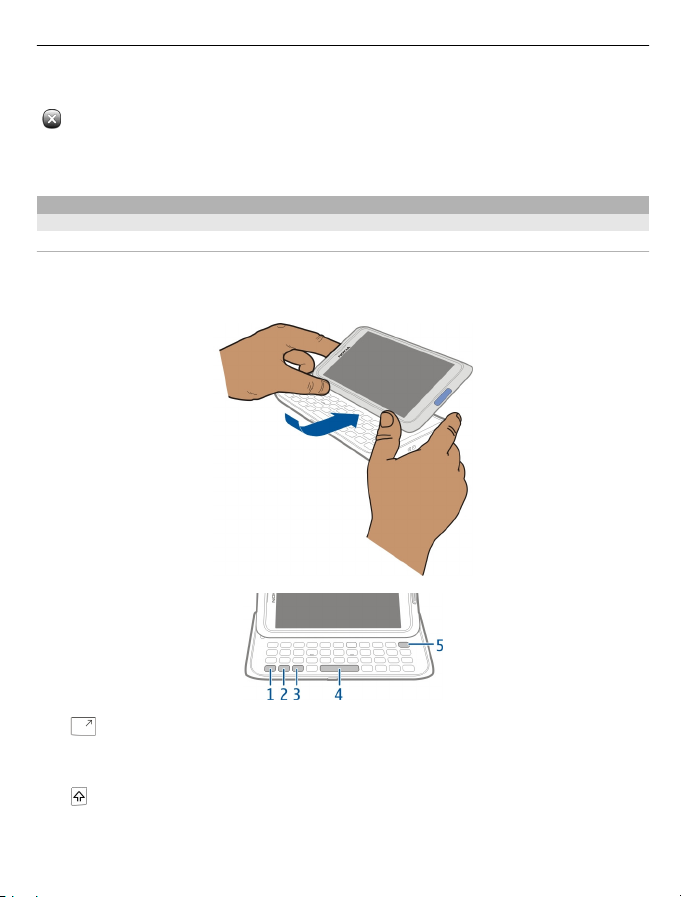
Ús bàsic 23
Les aplicacions que s'executen en segon pla augmenten el consum d'energia de la
bateria i l'ús de memòria. Per tancar una aplicació que no esteu utilitzant, seleccioneu
.
Consell: Per tancar totes les aplicacions obertes, seleccioneu i manteniu el
commutador de tasques i, des del menú emergent, seleccioneu Tanca-ho tot.
Introducció de text
Entrada de teclat
Teclat
El vostre telèfon té un teclat complet. Per obrir el teclat, empenyeu la pantalla tàctil
cap amunt. En obrir el teclat, la pantalla passa automàticament de la vista vertical a
l'horitzontal.
1 Tecla de funció. Per inserir els caràcters especials impresos a la part superior
de les tecles, premeu la tecla de funció i la tecla corresponent. Per introduir
diversos caràcters especials en una fila, premeu la tecla de funció dues vegades.
Per tornar al mode normal, premeu la tecla de funció.
Tecla majús. Per canviar entre els modes de majúscules i minúscules, premeu
2
dues vegades la tecla de majúscules. Per introduir una sola lletra en majúscules
en el mode de minúscules, o una sola lletra en minúscules en el mode de
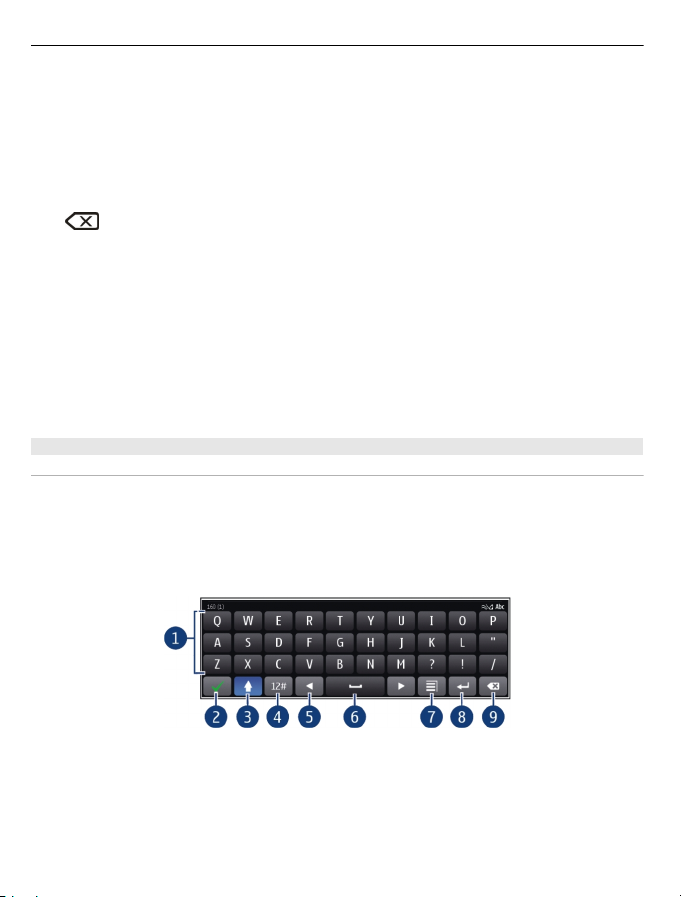
24 Ús bàsic
majúscules, premeu la tecla majús una vegada i, a continuació, premeu la tecla
alfabètica que vulgueu.
3 Tecla Sym. Per inserir caràcters especials que no es mostren al teclat, premeu la
tecla de símbol i seleccioneu el caràcter desitjat. Per canviar l'idioma d'escriptura,
manteniu premuda la tecla de majúscules, a continuació premeu la tecla de símbol
i seleccioneu l'idioma desitjat.
4 Tecla Espai
5
Inserció d'una variació d'una lletra
Podeu inserir, per exemple, lletres amb accents. Per inserir á, manteniu premuda la
tecla de símbol i a continuació premeu A de forma repetida fins que es mostri la lletra
que voleu. L'ordre i la disponibilitat de les lletres depèn de l'idioma d'escriptura
seleccionat.
Inserció de números o caràcters especials impresos a la part superior de les tecles
Mantingueu premuda la tecla desitjada.
Entrada tàctil
Introducció de text mitjançant el teclat virtual
Ús del teclat virtual
Per activar el teclat virtual, seleccioneu un camp d'entrada de text. Podeu utilitzar el
teclat virtual tant en mode horitzontal com en mode vertical.
Pot ser que el teclat virtual en mode vertical no estigui disponible en tots els idiomes
d'escriptura.
Tecla de retrocés. Per suprimir un caràcter, premeu la tecla de retrocés. Per
suprimir diversos caràcters, manteniu premuda la tecla de retrocés.
1 Teclat virtual
2 Tecla per tancar: tanqueu el teclat virtual.
3 Tecla de majúscules i de bloqueig de majúscules: introduïu un caràcter en
majúscules quan escriviu en minúscules i viceversa. Per fer-ho, seleccioneu la
tecla abans d'introduir el caràcter. Per activar el mode de bloqueig de majúscules,
seleccioneu la tecla dos cops.
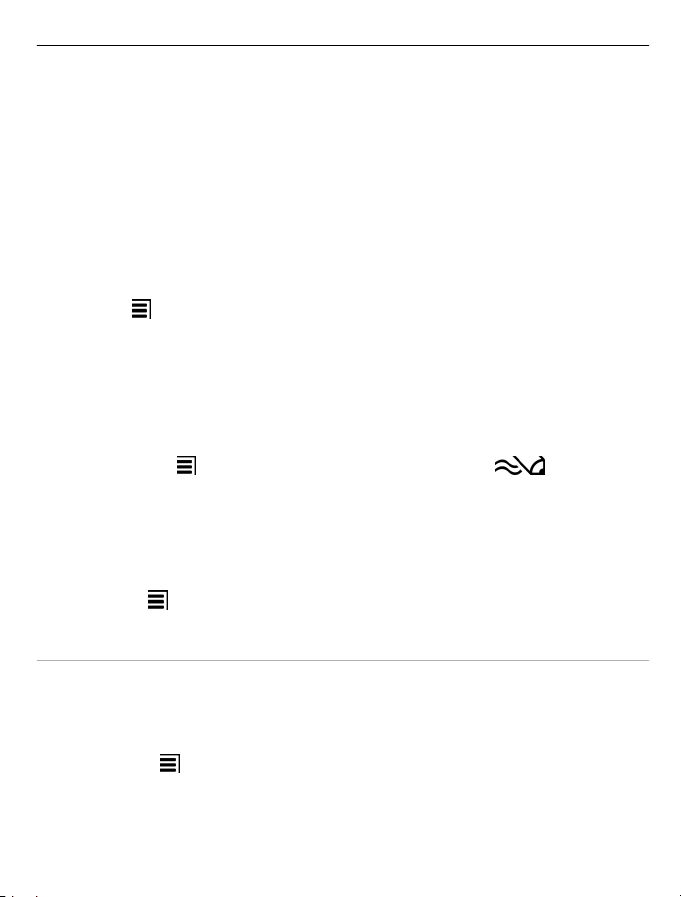
Ús bàsic 25
4 Sèrie de caràcters: seleccioneu el caràcter que vulgueu de la sèrie, com ara
números o caràcters especials.
5 Cursors: moveu el cursor a la dreta i a l'esquerra.
6 Barra d'espai: introduïu un espai.
7 Menú d'entrada - activeu l'entrada predictiva de text o canvieu l'idioma
d'escriptura.
8 Tecla de retorn: moveu el cursor a la propera línia o camp d'entrada de text. Les
funcions addicionals es basen en el context actual. Per exemple, al camp de
l'adreça web del navegador web, funciona com la icona Endavant.
9 Tecla de retrocés: suprimiu un caràcter.
Canvi entre teclat i teclat numèric virtuals en el mode vertical
Seleccioneu
Accentuació d'un caràcter
Manteniu seleccionat el caràcter.
Activació de l'entrada predictiva de text mitjançant el teclat virtual
L'entrada de text predictiu no està disponible en tots els idiomes.
1 Seleccioneu la
2 Comenceu a escriure una paraula. El telèfon suggereix paraules a mesura que
escriviu. Quan es mostri la paraula correcta, seleccioneu-la.
3 Si la paraula no és al diccionari, el telèfon suggereix una paraula alternativa del
diccionari. Per afegir el terme al diccionari, seleccioneu-lo.
Desactivació del mode d'entrada predictiva de text
Seleccioneu la
> Teclat alfanumèric o Teclat QWERTY.
> Opcions d'entrada > Activa predicció. es visualitza.
> Opcions d'entrada > Desactiva predicció.
Introducció de text mitjançant el teclat numèric virtual
Ús del teclat virtual
Si preferiu utilitzar el teclat alfanumèric quan escriviu en mode vertical, podeu canviar
de teclats virtuals.
1 Seleccioneu un camp d'introducció de text.
2 Seleccioneu
> Teclat alfanumèric.
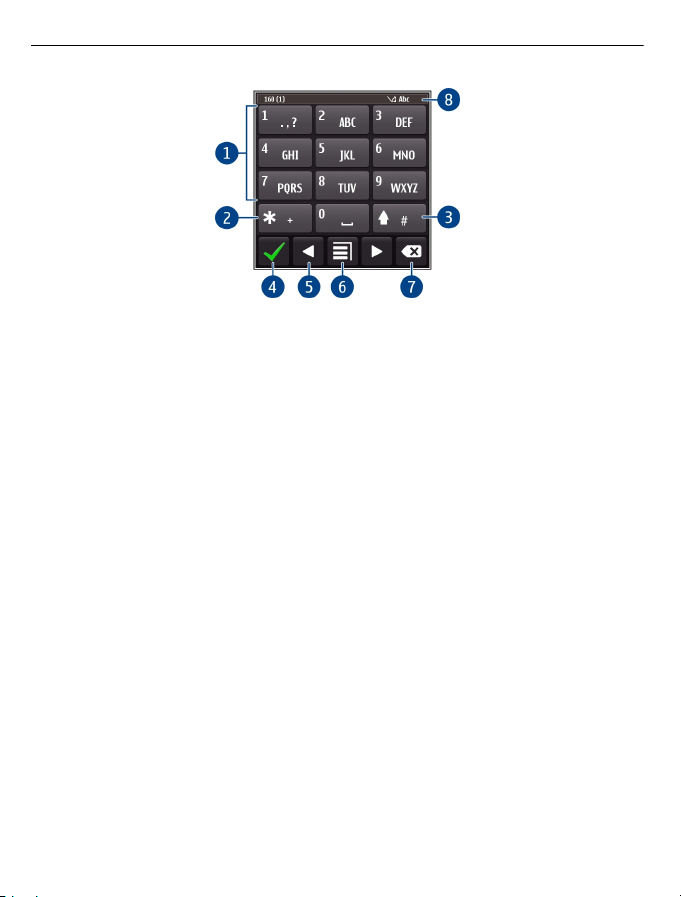
26 Ús bàsic
1 Tecles numèriques
2*: introduïu un caràcter especial o quan el mode d'entrada predictiva de text
estigui activat i hi hagi una paraula subratllada, desplaceu-vos per les paraules
candidates.
3 Tecla de majúscules: canvia de majúscula a minúscula. Per activar o desactivar el
mode d'entrada predictiva de text, seleccioneu ràpidament aquesta tecla dues
vegades. Per canviar entre els modes alfabètic i el numèric, manteniu
seleccionada aquesta tecla.
4 Tecla Tanca: tanca el teclat virtual.
5 Tecles de cursors: mouen el cursor a l'esquerra o a la dreta.
6 Menú d'entrada: activa l'entrada de text predictiu, canvia l'idioma d'escriptura o
canvia al teclat virtual.
7 Tecla de retrocés: suprimeix un caràcter.
8 Indicador d'entrada de text (si està disponible): indica si el caràcter és en lletra
majúscula o minúscula o si el mode activat és el numèric o alfabètic o el mode
d'entrada predictiva de text.
Activació de l'entrada de text tradicional amb el teclat virtual Seleccioneu # dues vegades.
Introduïu un caràcter
1 Seleccioneu repetidament una tecla numèrica (de l'1 al 9) fins que aparegui el
caràcter desitjat. Hi ha més caràcters disponibles dels que apareixen a la mateixa
tecla.
2 Si la següent lletra que voleu introduir es troba a l'última tecla que heu premut,
espereu fins que aparegui el cursor o bé moveu-lo cap endavant i torneu a
seleccionar la tecla.
Inserció d'espais
Seleccioneu 0.
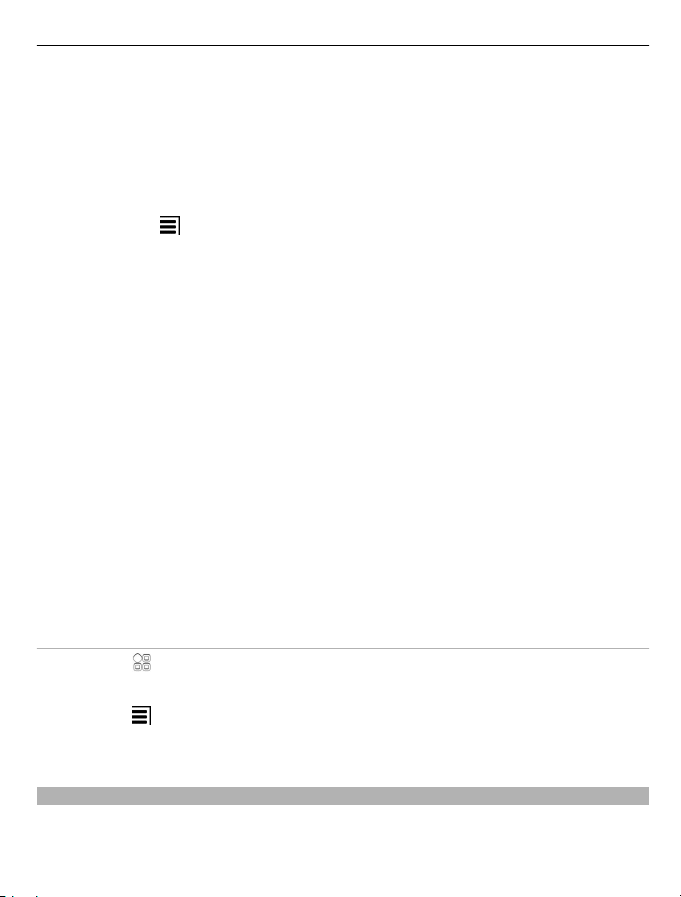
Ús bàsic 27
Moure el cursor a la línia següent
Seleccioneu 0 tres vegades.
Activació de l'entrada predictiva de text mitjançant el teclat numèric virtual
L'entrada de text predictiu es basa en un diccionari integrat al qual podeu afegir noves
paraules. L'entrada de text predictiu no està disponible per a tots els idiomes.
1 Seleccioneu
2 Per escriure la paraula desitjada, seleccioneu les tecles 2 a 9. Seleccioneu cada
tecla només una vegada per lletra. Per exemple, per escriure "Nokia" amb el
diccionari anglès, seleccioneu 6 per a la N, 6 per a la o, 5 per a la k, 4 per a la i, i 2
per a la a.
Les paraules proposades canvien amb la selecció de tecles.
3 Si la paraula no és correcta, seleccioneu * repetidament fins que aparegui la
paraula correcta. Si la paraula no es troba al diccionari, seleccioneu Escriu i
escriviu la paraula mitjançant el mode d'entrada de text tradicional; a continuació,
seleccioneu D'acord.
Si es mostra el caràcter ? després de la paraula, significa que no es troba al
diccionari. Per afegir una paraula al diccionari, seleccioneu *, escriviu la paraula
mitjançant el mode d'entrada tradicional de text i seleccioneu D'acord.
4 Per inserir un espai, seleccioneu 0. Per inserir un signe de puntuació comú,
seleccioneu 1 i, a continuació, seleccioneu * repetidament fins que aparegui el
signe de puntuació desitjat.
5 Comenceu a escriure la següent paraula.
Desactivació de l'entrada de text predictiu
Seleccioneu # dues vegades ràpidament.
> Activa text predictiu.
Definició de l'idioma d'escriptura
Seleccioneu > Config. i Telèfon > Entrada tàctil > Idioma d'escriptura.
Canvi d'idioma mentre s'escriu
Seleccioneu
Les opcions disponibles poden variar.
Dreceres del teclat
Les dreceres poden fer més eficient l'ús de les aplicacions.
> Idioma d'escriptura.
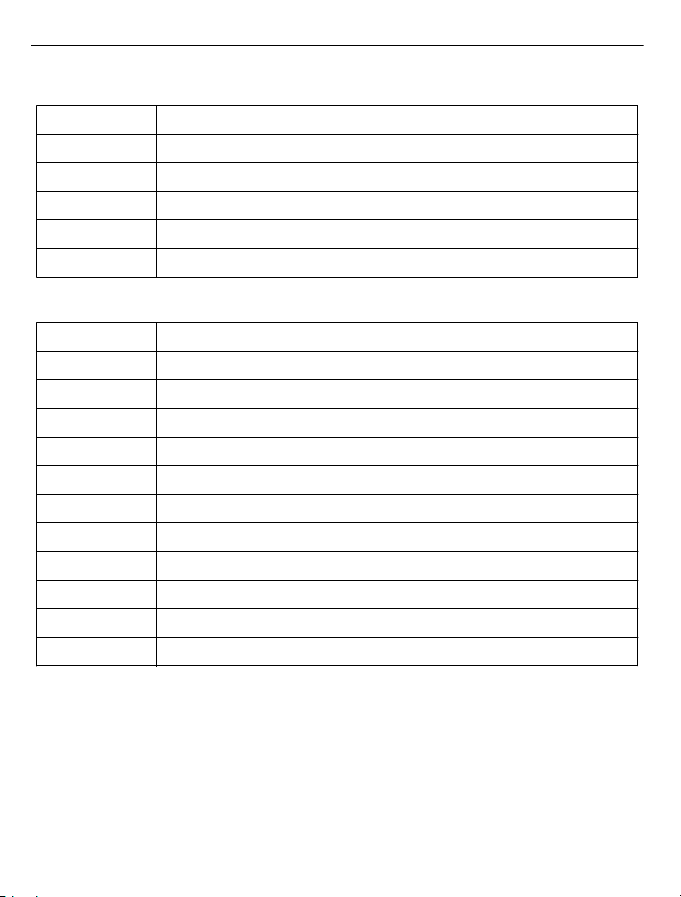
28 Ús bàsic
Dreceres generals
Ctrl + C Copieu text.
Ctrl + X Retalleu text.
Ctrl + V Enganxeu text.
Maj. + Símbol Canvieu l’idioma d’escriptura.
Ctrl + A Seleccioneu-ho tot.
Ctrl + B Permet utilitzar la font en negreta.
Dreceres de correu
C Permet crear un nou missatge.
R Responeu un missatge.
A Permet respondre a tots.
F Reenvieu un missatge.
D Suprimiu un missatge.
I Reduïu o amplieu la llista de missatges.
N Aneu al missatge següent.
P Aneu al missatge anterior.
S Busqueu un missatge.
U Marqueu un missatge com a llegit o no llegit.
Z Sincronitzeu el compte de correu.
H Obriu la guia d'usuari del dispositiu.
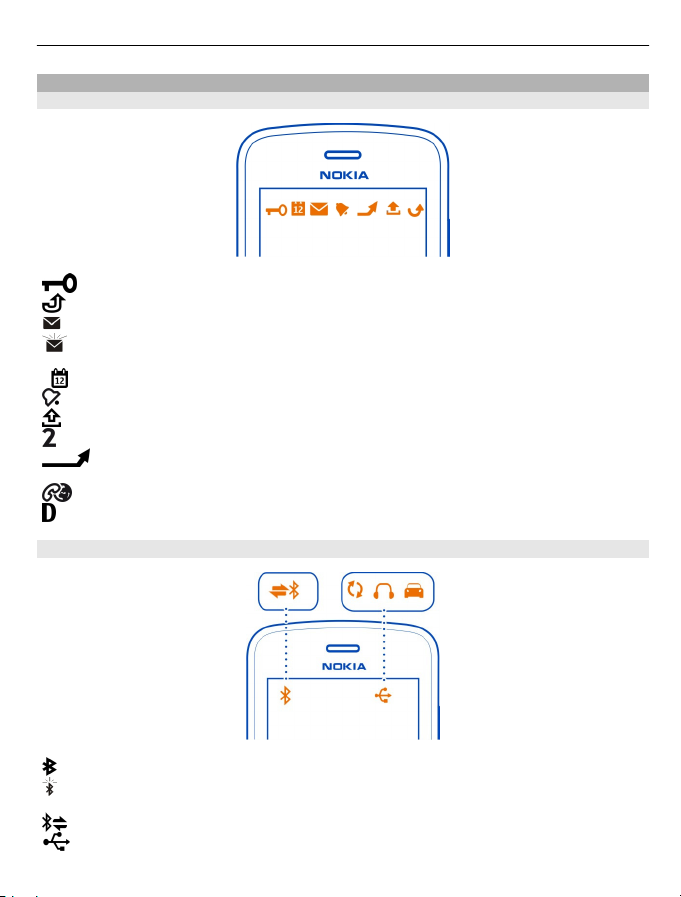
Indicadors de la pantalla
Indicadors de pantalla generals
La pantalla tàctil i les tecles estan bloquejades.
Algú ha provat de trucar-vos.
Teniu missatges sense llegir.
Si l'indicador de missatges parpelleja, significa que la carpeta de la Bústia
d'entrada és plena.
Heu perdut un esdeveniment d'agenda.
Hi ha una alarma establerta.
Hi ha missatges pendents d'enviament a la carpeta bústia de sortida.
Esteu utilitzant la línia de telèfon secundària (servei de xarxa).
Les trucades entrants es desvien a un altre número (servei de xarxa). Si teniu
dues línies de telèfon, un número indica la línia activa.
El telèfon està preparat per a les trucades d'Internet.
Hi ha una trucada de dades activa (servei de xarxa).
Indicadors de connectivitat
Ús bàsic 29
La connexió Bluetooth està activa.
Quan l'indicador parpelleja, el telèfon està intentant connectar-se a un altre
dispositiu.
El telèfon està enviant dades per Bluetooth.
Hi ha un cable USB connectat al telèfon.
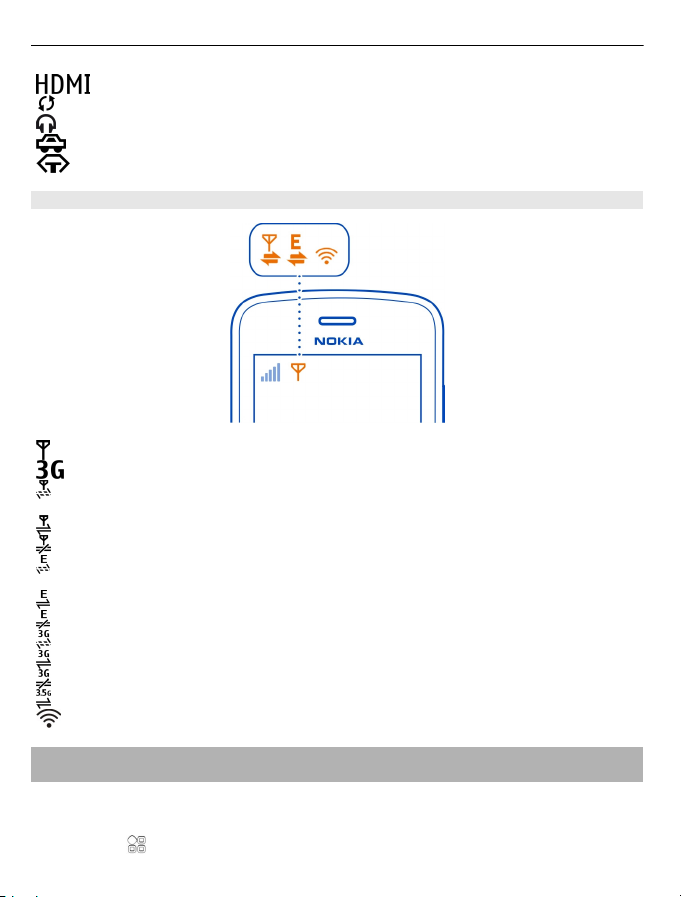
30 Ús bàsic
Hi ha un cable HDMI connectat al telèfon.
El telèfon s'està sincronitzant.
Hi ha un auricular compatible connectat al telèfon.
Hi ha un kit vehicle compatible connectat al telèfon.
Hi ha un telèfon de text compatible connectat al telèfon.
Indicadors de xarxa
El telèfon està connectat a una xarxa GSM (servei de xarxa).
El telèfon està connectat a una xarxa 3G (servei de xarxa).
Hi ha una connexió de dades GPRS (servei de xarxa) que s'està obrint o
tancant.
Hi ha una connexió de dades GPRS oberta.
Hi ha una connexió de dades GPRS en espera.
Hi ha una connexió de dades EGPRS (servei de xarxa) que s'està obrint o
tancant.
Hi ha una connexió de dades EGPRS oberta.
Hi ha una connexió de dades EGPRS en espera.
Hi ha una connexió de dades 3G (servei de xarxa) que s'està obrint o tancant.
Hi ha una connexió de dades 3G oberta.
Hi ha una connexió de dades 3G en espera.
Hi ha una connexió de dades HSPA oberta.
Hi ha una connexió WLAN oberta.
Definició del llum de notificació perquè parpellegi quan hi hagi trucades o missatges rebuts
Quan el llum de notificació del telèfon parpelleja, significa que hi ha una trucada
perduda o que heu rebut un missatge.
Seleccioneu
> Config. i Telèfon > Llums de notificació > Llum de notificació.
